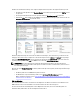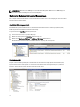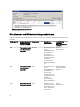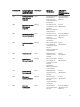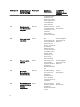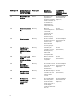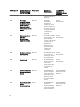Users Guide
Zurücksetzen von Warnhinweisen mithilfe des Health Explorers
Mit Hilfe von Health Explorer können Sie Alarme anzeigen und bearbeiten. Wenn Sie Dismiss (Verwerfen) im Fenster
PRO Tip auswählen, dann wird der Alarm entfernt.
So setzen Sie den Alarm von Hand zurück:
1. Klicken Sie im Menü Actions (Maßnahmen) auf Health Explorer.
2. Klicken Sie mit der rechten Maustaste auf den Warnhinweis, den Sie schließen möchten.
3. Wählen Sie Reset Health (Zustand zurücksetzen) aus. Der Alarm wird vom Fenster PRO Tip entfernt.
Außerkraftsetzen von Wiederherstellungsmaßnahmen
PRO Pack 3.0 unterstützt zwei Wiederherstellungsmaßnahmen. Die folgenden Flag-Werte lösen die entsprechenden
Wiederherstellungsmaßnahmen aus:
• 1: Zur Migration
• 2: Zum Versetzen des Servers in den Modus „Restricted“ (Eingeschränkt)
Sie können die Standard-Wiederherstellungsmaßnahme überschreiben, indem Sie den Flag-Wert dafür ändern. Ändern
Sie beispielsweise den Wiederherstellungs-Flag-Wert mit Hilfe der Überschreibungsoption (Overrides) in der Operations
Manager-Konsole von 2 auf 1. Nachdem Sie den Standardwert auf 1 geändert und PRO Tip implementiert haben, löst die
Wiederherstellungmaßnahme die Migration der VMs vom Host aus. Wenn Sie einen anderen Wert als 1 und 2 eingeben,
schlägt die PRO Tip Implementierung fehle und es wird eine Fehlermeldung angezeigt.
So setzen Sie die Wiederherstellungsmaßnahme außer Kraft:
1. Klicken Sie auf das Register Authoring (Überarbeiten) in Operations Manager.
2. Navigieren Sie zu Authoring (Überarbeiten) → Management Pack Objects (Objekte) → Monitors (Monitore).
3. Suchen Sie nach den Dell PRO Pack-Monitoren.
4. Wählen Sie den Monitor aus, der außer Kraft gesetzt werden soll.
5. Rechtsklicken und wählen Sie Overrides (Überschreiben) → Override Recovery (Wiederherstellung überschreiben)
→ <monitor>.
6. Markieren Sie das Kontrollkästchen Override (Außer Kraft setzen).
7. Ändern Sie den Wert in Override Value (Wert überschreiben).
ANMERKUNG: Wenn Sie Enable (Aktivieren) auswählen, führt der Operations Manager eine automatische
Implementierung für den Gerätemonitor aus. Da diese Aktion VMM-Migration umfasst, prüfen und stellen Sie
die Werte entsprechend ein.
8. Wählen Sie die Option Enforce (Durchführen) aus.
9. Klicken Sie auf Anwenden.
VORSICHT: Wenn Sie die Einstellungen im Standard-Management Pack speichern, wird eine Abhängigkeit
zwischen PRO Pack und dem Verwaltungspaket geschaffen. Wenn Sie PRO Pack entfernen oder löschen,
müssen Sie auch das Standard-Verwaltungspaket löschen, da es Standardeinstellungen für Operations
Manager enthält. Daher empfehlen wir, dass Sie die Einstellungen auf einem neuen MP speichern.
10. Klicken Sie auf OK.
11. Erstellen Sie eine Warnung und einen PRO Tip.
12. Wählen Sie Implement PRO Tip (PRO Tip implementieren) aus.
Hierdurch wird überprüft, ob die außer Kraft gesetzte Wiederherstellungsmaßnahme erfolgreich verlaufen ist.
13